win10系统如何查看已连接WLAN网络的密码
现在大部分电脑都是win10系统,有些新用户不知道如何查看已连接WLAN网络的密码,接下来小编就给大家介绍一下具体的操作步骤。
具体如下:
1. 首先第一步先点击左下角【开始】图标,接着根据下图所示,点击【设置】。
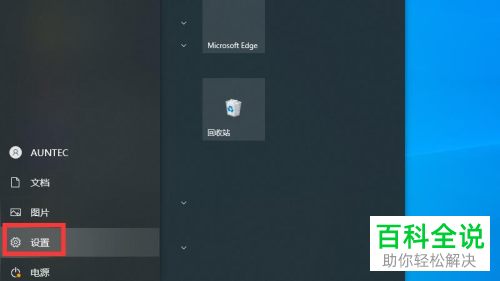
2. 第二步打开【设置】窗口后,根据下图所示,点击【网络和Internet】图标。

3. 第三步进入【状态】页面后,根据下图所示,点击【更改适配器选项】。
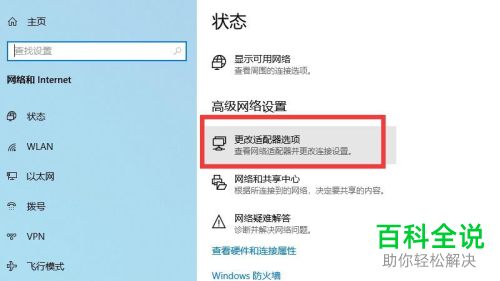
4. 第四步打开【网络连接】窗口后,根据下图所示,双击WLAN图标。
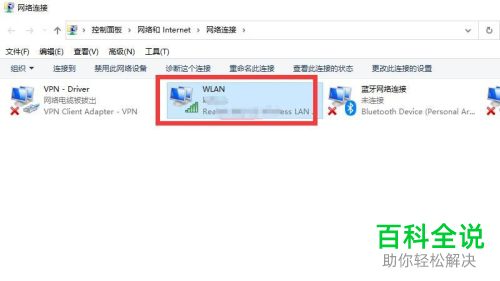
5. 第五步在弹出的窗口中,根据下图所示,点击【无线属性】。
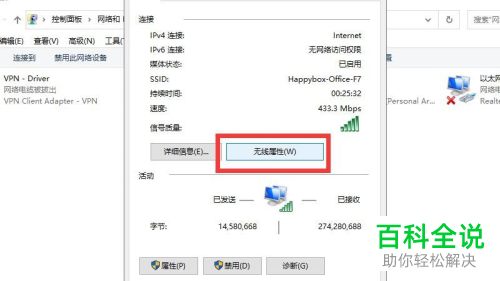
6. 第六步打开【属性】窗口后,根据下图所示,点击【安全】。
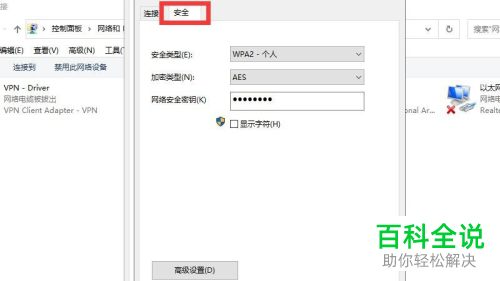
7. 最后在【安全】页面中,根据下图所示,先勾选【显示字符】,接着即可查看WLAN网络密码。

以上就是win10系统如何查看已连接WLAN网络的密码的方法。
赞 (0)

